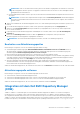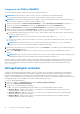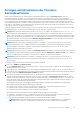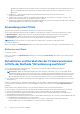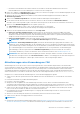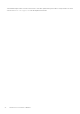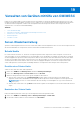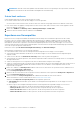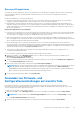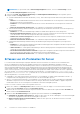Users Guide
Table Of Contents
- OpenManage Integration for Microsoft System Center Version 7.3 für Microsoft Endpoint Configuration Manager und System Center Virtual Machine Manager Einheitliches Benutzerhandbuch
- Inhaltsverzeichnis
- Einführung in OMIMSSC
- OMIMSSC Lizenz
- OMIMSSC Komponenten
- Supportmatrix für OMIMSSC
- Bereitstellen OMIMSSC
- Registrieren der Microsoft-Konsole in OMIMSSC
- Verwalten von OMIMSSC und seine Komponenten
- Backup und Wiederherstellung der OMIMSSC Appliance
- Deinstallation OMIMSSC
- Aktualisieren von OMIMSSC
- Verwalten von Anmeldedaten und Hypervisor-Profilen
- Ermitteln von Geräten und Synchronisieren von Servern mit der OMIMSSC-Konsole
- Ermitteln von Geräten in OMIMSSC
- Geräteerkennung in der OMIMSSC-Konsolenerweiterung für MECM
- Geräteerkennung in der OMIMSSC-Konsolenerweiterung für SCVMM
- Voraussetzungen für die Ermittlung von Geräten
- Ermitteln von Servern über die automatische Ermittlung
- Ermitteln von Servern über die manuelle Ermittlung
- Ermitteln von MX7000-Modularsystemen mithilfe der manuellen Ermittlung
- Synchronisieren der OMIMSSC-Konsolenerweiterung mit registriertem MECM
- Beheben von Synchronisierungsfehlern
- Anzeigen des Systemsperrmodus
- Ermitteln von Geräten in OMIMSSC
- Entfernen von Geräten aus OMIMSSC
- Ansichten in OMIMSSC
- Verwalten von Betriebsvorlage
- Vordefinierte Betriebsvorlage
- Informationen zur Konfiguration des Referenzservers
- Informationen zur Konfiguration des modularen Systems
- Erstellen einer Betriebsvorlage von Referenzservern
- Erstellen einer Betriebsvorlage aus Referenzmodularsystemen
- Erstellen von Clustern mithilfe der Betriebsvorlage
- Anzeigen der Betriebsvorlage
- Bearbeiten der Betriebsvorlage
- Konfigurieren von systemspezifischen Werten (Pool-Werte) unter Verwendung der Betriebsvorlage auf mehreren Servern
- Zuweisen der Betriebsvorlage und Durchführen der Kompatibilitätsprüfung für Server
- Bereitstellen von Betriebsvorlagen
- Aufheben der Zuweisung der Betriebsvorlage
- Betriebsvorlage löschen
- Bereitstellen des Betriebssystem mittels OMIMSSC
- Informationen zum WinPE-Image-Aktualisierung
- Vorbereiten der Betriebssystembereitstellung auf der MECM-Konsole
- Vorbereiten der Bereitstellung eines Betriebssystems, das kein Windows ist
- Bereitstellen von Geräten mithilfe von OMIMSSC
- Workflow für Bereitstellungsszenarien
- Bereitstellen des Windows-Betriebssystems mithilfe der OMIMSSC-Konsolenerweiterung für MECM
- Bereitstellen des Hypervisor-Betriebssystems mit der OMIMSSC-Konsolenerweiterung für SCVMM
- Erneutes Bereitstellen von Windows-Betriebssystemen unter Verwendung von OMIMSSC
- Bereitstellen eines anderen Betriebssystems als Windows mit OMIMSSC-Konsolenerweiterungen
- Erstellen von Windows Server HCI-Clustern mithilfe von vordefinierten Betriebsvorlage
- Aktualisieren der Firmware von Servern und MX7000-Geräten
- Konfigurieren von ersetzten Komponenten
- Exportieren und Importieren des Serverprofils
- Workflow für Bereitstellungsszenarien
- Aktualisieren von Firmware OMIMSSC
- Infos zu Aktualisierungsgruppen
- Info zu Aktualisierungsquellen
- Integration mit dem Dell EMC Repository Manager (DRM)
- Abfragehäufigkeit einstellen
- Anzeigen und Aktualisieren der Firmware-Bestandsaufnahme
- Anwendung eines Filters
- Aktualisieren und Herabstufen der Firmwareversionen mithilfe der Methode "Aktualisierung ausführen"
- Verwalten von Geräten mithilfe von OMIMSSC
- Bereitstellung von Azure Stack HCI-Cluster
- Troubleshooting
- Ressourcen für die Verwaltung von OMIMSSC
- Überprüfen der Berechtigungen für die Verwendung der OMIMSSC-Konsolenerweiterung für MECM
- Überprüfen der PowerShell-Berechtigungen für die Verwendung der OMIMSSC-Konsolenerweiterung für SCVMM
- Installations- und Aktualisierungsszenarien in OMIMSSC
- Registrierungsfehler
- Fehler bei der Testverbindung
- Fehler beim Starten von OMIMSSC nach der Installation der MECM-Konsolenerweiterung
- Fehler beim Herstellen der Verbindung zur OMIMSSC-Konsolenerweiterung für SCVMM
- Fehler beim Zugriff auf die Konsolenerweiterung nach der Aktualisierung von SCVMM R2
- IP-Adresse nicht dem OMIMSSC-Gerät zugewiesen
- SCVMM stürzt während des Importierens der OMIMSSC-Konsolenerweiterung ab
- Fehler bei der Anmeldung an OMIMSSC-Konsolenerweiterungen
- SC2012 VMM SP1 stürzt während der Aktualisierung ab
- OMIMSSC Admin-Portal-Szenarien
- Szenarien für Ermittlung, Synchronisierung und Inventarisierung in OMIMSSC
- Fehler beim Ermitteln der Server
- Fehler beim automatischen Erkennen von iDRAC-Servern
- Ermittelte Server werden nicht der Sammlung "Alle Dell Lifecycle Controller Server" hinzugefügt
- Fehler beim Ermitteln der Server aufgrund falscher Zugangsdaten
- Erstellung einer falschen VRTX-Gehäusegruppe nach der Servererkennung
- Synchronisieren von Hostservern mit registriertem MECM nicht möglich
- Leere Cluster-Aktualisierungsgruppe wird bei automatischer Ermittlung oder Synchronisierung nicht gelöscht
- Fehler beim Erstellen des Clusters während der Anwendung von Clusterfunktionen
- Status des Cluster-fähigen Aktualisierungsjobs kann nicht abgerufen werden
- Fehler beim Ausführen von auf Wartungstasks bezogenen Tasks auf neu erkannten Servern
- Generische Szenarien in OMIMSSC
- Fehler beim Zugriff auf die CIFS-Freigabe über den Hostnamen
- Fehler beim Anzeigen der Seite "Jobs und Protokolle" in der Konsolenerweiterung
- Fehlgeschlagene Vorgänge auf verwalteten Systemen
- Fehler beim Starten der Online-Hilfe für OMIMSSC
- OMIMSSC Fehlschlagen von Jobs aufgrund eines nicht unterstützten Kennworts für die Netzwerkfreigabe
- Firmwareupdateszenarien in OMIMSSC
- Fehler bei der Testverbindung für lokale Aktualisierungsquelle
- Fehler beim Erstellen der DRM-Aktualisierungsquelle
- Fehler beim Erstellen des Repositorys während der Firmware-Aktualisierung
- Fehler beim Aktualisieren der Firmware von Clustern
- Fehler bei der Firmware-Aktualisierung wegen belegter Job-Warteschlange
- Fehler bei der Firmwareaktualisierung unter Verwendung der DRM-Aktualisierungsquelle
- Firmwareaktualisierung für Komponenten unabhängig von der Auswahl
- Benutzerdefinierte Aktualisierungsgruppe kann nicht gelöscht werden
- Fehler beim Aktualisieren des WinPE-Images
- Ändern der Glockenfarbe der Statusabfragen und Benachrichtigungen nach der Aktualisierung der Häufigkeit
- Betriebssystembereitstellungsszenarien in OMIMSSC
- Serverprofilszenarien in OMIMSSC
- LC-Protokollszenarien in OMIMSSC
- Anhang I: Werte der Zeitzonenattribute
- Anhang II: Füllen von Pool-Werten
- Zugriff auf Support-Inhalte von der Dell EMC Support-Website
ANMERKUNG: Wenn Sie eine DRM-Quelle erstellen, geben Sie Ihre Windows-Zugangsdaten ein und stellen Sie sicher, dass
auf den freigegebenen Windows-Speicherort zugegriffen werden kann. Geben Sie im Feld "Ort" den vollständigen Pfad der
Katalogdatei mit dem Dateinamen an.
● Inventarausgabedateien: Wählen Sie diese Option aus, um den Firmware-Bestand anhand der Konfiguration des Referenzservers
anzuzeigen.
ANMERKUNG: Sie können einen Vergleichsbericht anzeigen, indem Sie Inventarausgabedateien als Aktualisierungsquelle
verwenden. Die Bestandsinformationen des Referenzservers werden mit allen anderen Servern verglichen, die in OMIMSSC
ermittelt werden.
5. Geben Sie unter Ort die URL der Aktualisierungsquelle einer HTTPS-Quelle und den gemeinsam genutzten Windows-Speicherort für
DRM an.
6. Um auf die Aktualisierungsquelle zuzugreifen, wählen Sie das gewünschte Zugangsdatenprofil unter Zugangsdaten aus.
7. Wählen Sie unter Proxy-Zugangsdaten die entsprechenden Proxy-Zugangsdaten aus, wenn ein Proxy für den Zugriff auf die
HTTPS-Quelle erforderlich ist.
8. (Optional) Um die erstellte Aktualisierungsquelle als Standardquelle zu verwenden, wählen Sie die Option Als Standardquelle
festlegen aus.
9. Klicken Sie auf Verbindung testen und klicken Sie dann auf Speichern, um zu überprüfen, ob der Speicherort der
Aktualisierungsquelle mit den angegebenen Zugangsdaten erreichbar ist.
ANMERKUNG: Sie können die Aktualisierungsquelle nur erstellen, wenn die Testverbindung erfolgreich ist.
Bearbeiten von Aktualisierungsquellen
Berücksichtigen Sie Folgendes, wenn Sie eine Aktualisierungsquelle ändern möchten:
● Zur Bearbeitung der Aktualisierungsquelle AKTUALISIERUNGSKATALOG FÜR MICROSOFT HCI-LÖSUNGEN müssen Sie
die entsprechende vordefinierte Aktualisierungsquelle bearbeiten und die Änderungen speichern. Diese Aktualisierung zeigt die
Aktualisierungsquelle Aktualisierungskatalog für Microsoft HCI-Lösungen.
● Nach Erstellung einer Aktualisierungsquelle können Typ und Speicherort nicht mehr geändert werden.
● Sie können eine Aktualisierungsquelle auch dann ändern, wenn die Aktualisierungsquelle von einem laufenden oder geplanten Auftrag
verwendet wird oder in einer Bereitstellungsvorlage verwendet wird. Beim Ändern der verwendeten Aktualisierungsquelle wird eine
Warnmeldung angezeigt. Klicken Sie auf Bestätigen, um zu den Änderungen zu gelangen.
● Wenn eine Katalogdatei in der Aktualisierungsquelle aktualisiert wird, wird die lokal zwischengespeicherte Katalogdatei nicht
automatisch aktualisiert. Um die im Cache gespeicherte Katalogdatei zu aktualisieren, bearbeiten Sie die Aktualisierungsquelle oder
löschen und erstellen Sie die Aktualisierungsquelle erneut.
Wählen Sie die Aktualisierungsquelle aus, die Sie ändern möchten, klicken Sie auf Bearbeiten und aktualisieren Sie die Quelle nach Bedarf.
Aktualisierungsquelle entfernen
Berücksichtigen Sie Folgendes, wenn Sie eine Aktualisierungsquelle löschen möchten:
● Sie können keine vordefinierte Aktualisierungsquelle löschen.
●
Sie können eine Aktualisierungsquelle nicht löschen, wenn sie in einem laufenden oder geplanten Job verwendet wird.
● Sie können eine Aktualisierungsquelle nicht löschen, wenn es sich um eine Standard-Aktualisierungsquelle handelt.
Wählen Sie die Aktualisierungsquelle aus, die Sie löschen möchten, und klicken Sie dann auf Löschen.
Integration mit dem Dell EMC Repository Manager
(DRM)
OMIMSSC OMIMSSC ist in DRM integriert, um nutzerdefinierte Aktualisierungsquellen in OMIMSSC zu erstellen. Die Integration
ist ab DRM-Version 2.2 verfügbar. Stellen Sie die ermittelten Geräteinformationen vom OMIMSSC-Gerät für DRM bereit. Mithilfe
der verfügbaren Bestandsinformationen können Sie ein nutzerdefiniertes Repository in DRM erstellen und als Aktualisierungsquelle in
OMIMSSC festlegen, um Firmwareupdates durchzuführen und Cluster auf verwalteten Geräten zu erstellen. Weitere Informationen zum
Erstellen eines Repositorys in DRM finden Sie in den Dell EMC Repository Manager-Dokumenten unter Dell.com/support/home.
Aktualisieren von Firmware OMIMSSC
81